Ejecución del ejemplo de conservación de encabezados MQRFH2 de JMS
Esta parte de este ejemplo deposita un mensaje en una cola de WebSphere. El ESB recoge este mensaje y lo deposita en una cola de WebSphere saliente. Esto demuestra que ESB y Microsoft BizTalk conservan los encabezados RFH2 de plena fidelidad a medida que un mensaje viaja a través de BizTalk Server.
Para ejecutar el ejemplo de conservación de encabezados
Si la aplicación GlobalBank.ESB aún no se está ejecutando, use la Consola de administración de BizTalk para iniciarla.
Ejecute la utilidad IBM RfhUtil y, a continuación, seleccione el administrador de colas denominado ESB. JMS. Sample.QueueManager en la primera lista desplegable para conectarse a este administrador de colas.
En la segunda lista desplegable, seleccione la cola de salida de destino denominada ESB. JMS. MUESTRA. SENDTOBIZTALK, como se muestra en la figura 1.
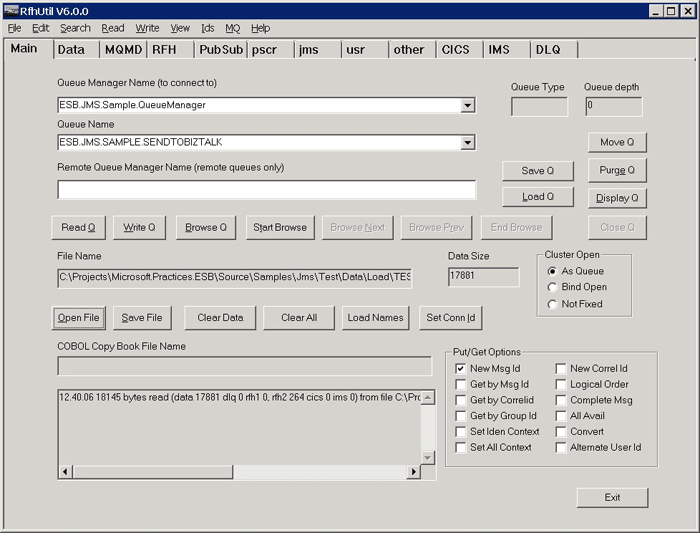
Ilustración 1
Conexión al administrador de colas y a la cola saliente en RfhUtil
Si la lista desplegable no contiene ninguna cola, asegúrese de que el administrador de colas se está ejecutando comprobando el elemento WebSphere MQ Services, como se muestra en la figura 2.
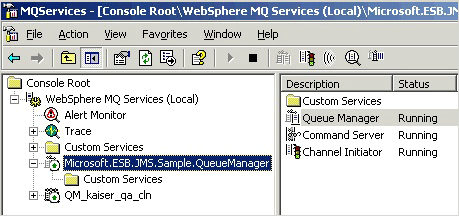
Ilustración 2
Comprobación de que el administrador de colas se está ejecutando en el elemento WebSphere Services
Haga clic en el botón ReadFile de la utilidad RfhUtil y vaya al archivo de mensaje de prueba denominado TEST-000128. JMS se encuentra en la subcarpeta denominada \Source\Samples\JMS\Test\Data\Load\. Este archivo contiene un lote de 128 mensajes de prueba, pero la utilidad carga solo la primera.
Haga clic en la pestaña RFH y asegúrese de que solo está activada la casilla JMS .
Haga clic en la pestaña jms y asegúrese de que la cola de respuesta a seleccionada es ESB. JMS. MUESTRA. DYNAMICQ1 y que la cola de destino seleccionada es ESB. JMS. MUESTRA. DYNAMICQ2.
Haga clic en la pestaña Principal y, a continuación, haga clic en el botón Escribir Q para escribir el mensaje en la cola.
Después de un retraso mientras se ejecuta la aplicación, el mensaje de salida de ESB aparece en el ESB. JMS. MUESTRA. DYNAMICQ1 y ESB. JMS. MUESTRA. DYNAMICQ1 colas. Abra WebSphere Queue Explorer y examine las colas para confirmarlo.
Volver a la utilidad RfhUtil y conéctese a las colas para ver los mensajes. Haga clic en las pestañas MQMD, RFH y jms para comprobar que los valores de entrada y salida no cambian para el mensaje en la cola de destino y que el mensaje de la cola responder a es el mismo, excepto que, en lugar de ser un mensaje JMS estándar, el mensaje se marca como "otro".